- HOME
- サポート
- よくある質問
- やさしく名刺ファイリング PRO v.15.0
- データベースが消えてしまった。データベースを再登録したい。
データベースが消えてしまった。データベースを再登録したい。
データベースが消えてしまった。データベースを再登録したい。
最終更新: 2020/10/16 18:39
 このQ&Aを印刷する
このQ&Aを印刷する
 このQ&Aを印刷する
このQ&Aを印刷する
データベースが消えてしまった。データベースを再登録したい。
左側のツリー表示から、データベースのフォルダごと消えてしまった場合には、以下をお試しください。
<データベースの保存先がわかる場合…>
1. 「データベース」メニュー→「データベース登録を追加」を選択します。
2. 「データベースの追加」ダイアログが表示されるので、「ファイルの場所」欄に、データベースの保存先フォルダを指定します。
3. データベースの保存先フォルダ内にある、データベースファイル(*.ec12)を指定します。
※以下は、「メイン」というデータベースファイルを指定した例です。

4. 「開く」ボタンをクリックすると、データベースが登録されます。
<データベースの保存先が不明な場合…>
1. 「データベース」メニュー→「データベースを探す」を選択します。
2. 「登録履歴から登録」タブをご覧下さい。
ここに今まで使用していたデータベース名があれば選択し、「登録」ボタンをクリックします。

3. データベースが登録されたことを確認してください。
<「登録履歴から登録」で見つからない場合…>
1. 上記ダイアログの「検索して登録」タブを開きます。
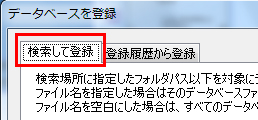
2. 「検索場所」に、データベースを保存していたと思われる場所を指定します。
(分からない場合には「C:¥」のままにしてください)
3. 「検索開始」ボタンをクリックします。データベースが見つかれば、ウインドウ下部にデータベース名が表示されるので、選択して「登録」ボタンをクリックします。
データベースが見つからなかった場合には、「検索場所」を変更し、再度、検索をお試し下さい。
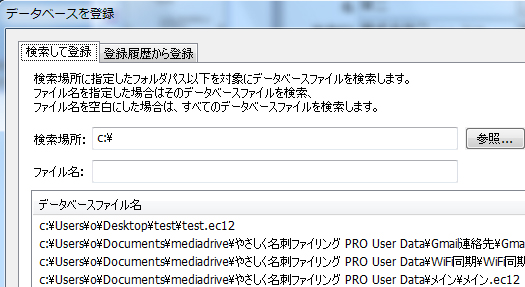
4. データベースが登録されたことを確認してください。
サポート情報
2025年05月30日
2024年08月23日
2024年05月15日
2023年10月31日
サポートセンター
法人の方はこちら
個人の方はこちら




 お問い合わせフォーム
お問い合わせフォーム 

